Как да спрете Google Chrome да отваря последната сесия вместо началните страници
Google Chrome ви предлага възможността да започнете нова сесия на сърфиране с начална страница или със страниците, които бяха отворени в последната ви сесия. Можете дори да изберете да отворите няколко домашни страници наведнъж. Но може би сте забелязали, че Chrome отваря страници от последната ви сесия, дори ако сте конфигурирали настройките си да отварят конкретна начална страница.
Отначало мислех, че съм променил по невнимание тази настройка или че нова добавка или актуализация са я сменили. Но когато проверих настройките си, забелязах, че все още е конфигуриран да отваря същите пет страници, каквито са били винаги. Тогава затворих Chrome и отворих диспечера на задачите на Windows, само за да открия, че все още има няколко Google Chrome процеси, които се изпълняват. Това означава, че Chrome не осъзнава, че е затворена, така че стартирането на програмата не означава, че Chrome е започнала нова сесия. Решението е да затворите всички онези работещи процеси в диспечера на задачите, след което Chrome ще започне да отваря браузъра ви с избраните от вас раздели.
Как да прекратите изпълнението на Google Chrome процеси
Това ръководство беше изпълнено в Windows 7. Стъпките в този урок ще ви бъдат поставени в диспечера на задачите на Windows, където можете да прекратите процесите и приложенията, работещи на вашия компютър. Ако не сте запознати с мениджъра на задачи, най-добре е просто да следвате стъпките по-долу и да избягвате да затваряте или прекратявате всички други процеси, които се изпълняват на вашия компютър.
Стъпка 1: Уверете се, че Google Chrome е затворен, щракнете с десния бутон на мишката върху лентата на задачите в долната част на екрана, след което щракнете върху опцията Start Task Manager .

Стъпка 2: Щракнете върху раздела „ Процеси“ в горната част на прозореца.
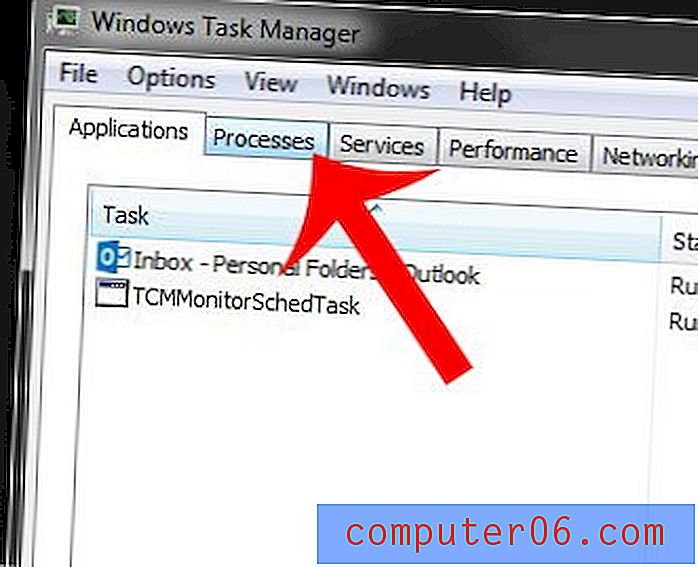
Стъпка 3: Кликнете върху chrome.exe * 32 процес, щракнете върху бутона End Process в долния десен ъгъл на прозореца, след което потвърдете, че искате да прекратите процеса. Повторете тази стъпка за всеки допълнителен процес chrome.exe * 32, който виждате.
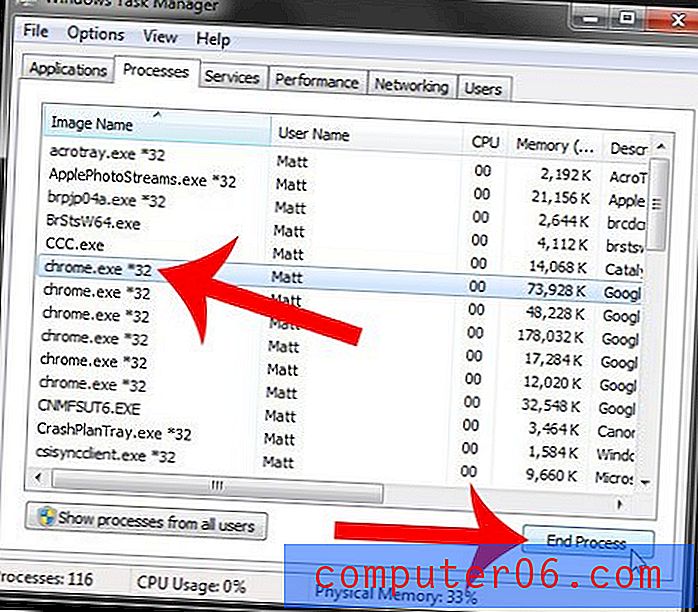
Вече би трябвало да можете да отворите Google Chrome с раздела (ите), които сте избрали да използвате за началната (ите) страница (и).
Google Chrome вашият предпочитан уеб браузър ли е, но не е по подразбиране на вашия компютър? Научете как да зададете Chrome като по подразбиране в Windows 7, като кликнете тук.



